Edukien taula
Mac-eko iCloud-eko argazkietara sartzeko, hasi saioa iCloud-erako erabiltzen duzun Apple ID berean, eta sinkronizatu liburutegia "Sistemaren ezarpenak" atalean. Behin zure Mac geroztik, zure iCloud argazkiak automatikoki eguneratuko dira argazki gehiago atera eta gehitzen dituzun heinean.
Jon naiz, Mac aditua eta 2019ko MacBook Pro eta iPhone 11 Pro Max baten jabea. Nire iPhoneko iCloud argazkiak nire Mac-ekin sinkronizatzen ditut eta gida hau egin dut nola erakusteko.
iCloud-ekin, erraz sinkroniza ditzakezu zure Apple gailu guztietako argazkiak, edonoiz eta edonon atzitu ditzakezula ziurtatzeko. Gida honek iCloud argazkiak zure Mac-en nola sinkronizatu azaltzen du, beraz, jarraitu irakurtzen gehiago jakiteko.
Konfiguratu zure iCloud Photo Library
Kontua konfiguratu beharko duzu zure argazkiak iCloud Photo Libraryrekin erraz sinkronizatzeko. Horrela, zure irudiak zure Mac, iOS gailuan edo zure kontuaren bidez erraz eskura daitezkeela ziurtatuko du Interneteko arakatzaile baten bidez. Jarraitu urrats hauek:
Hasi baino lehen, ziurtatu zure Mac zure argazkiak gordetzen dituzun iCloud kontu berean (Apple ID) saioa hasita duzula.
Adibidez, erabiltzen dut. nire iPhonea nire kamera nagusi gisa eta sinkronizatu nire iCloud-era ateratzen ditudan argazki guztiak. Nire Mac-en iCloud kontu berean sartu naiz.
1. urratsa : ziurtatu zure Mac eguneratuta dagoela eta macOS-en azken bertsioa martxan dagoela. Egiaztatu unekoa dela Apple Menua irekiz eta "Sistemaren hobespenak" hautatuta (edo "Sistemaren ezarpenak" baduzu.macOS Ventura izan) goitibeherako menuan.
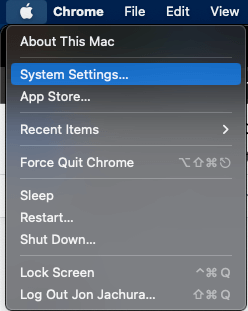
Sakatu "General" leihoaren ezkerraldean, eta hautatu "Software Eguneratzea". Eguneratze bat eskuragarri badago, instalatu.

2. urratsa : zure Mac eguneratuta dagoenean, ireki berriro "Sistemaren hobespenak" edo "Sistemaren ezarpenak".
3. urratsa : Egin klik zure izena azpian "Apple ID" duen ikonoetatik, eta egin klik "iCloud"-en.
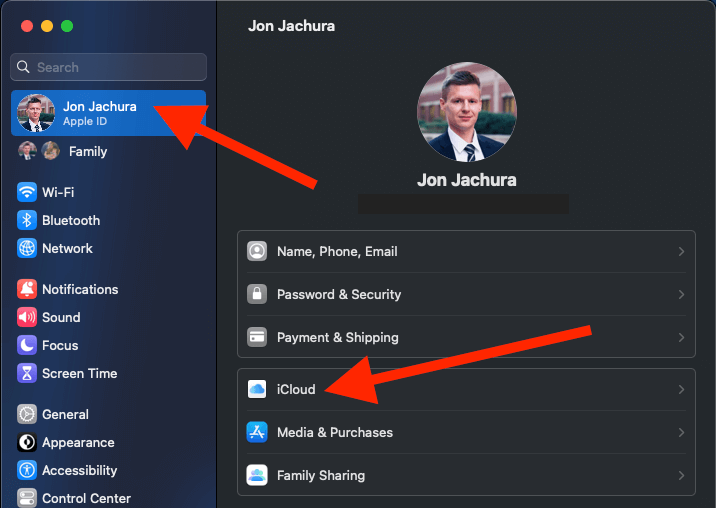
4. urratsa : Ondoren, markatu ondoan dauden laukiak. iCloud kontuarekin sinkronizatu nahi dituzun kategoriak.
5. urratsa : markatu "Argazkiak" alboko laukia zure Argazkien liburutegia automatikoki sinkronizatzeko.
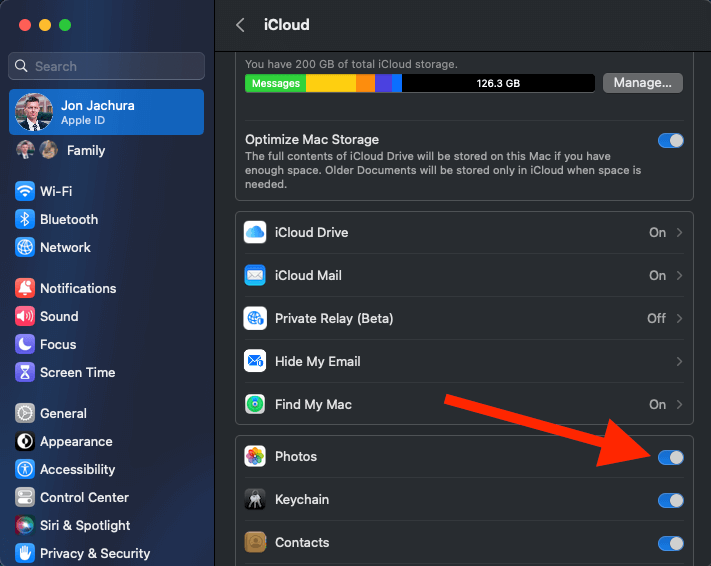
6. urratsa : zure Mac-en diskoko tokia aurreztu nahi baduzu, markatu "Optimizatu biltegiratzea" aukeraren ondoko laukia.
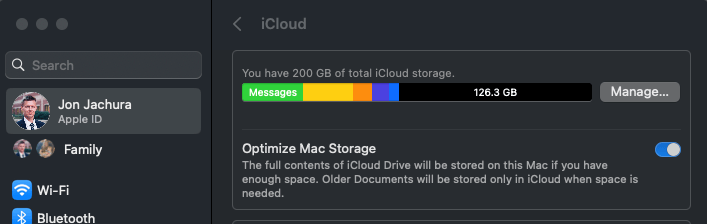
7. urratsa : aukera hau hautatzen duzunean, zure Mac-ek zure datuen zati bat hodeira eramango du, kontuan tokia baduzu.
8. urratsa : "Argazkiak" ondoko laukia markatu ondoren, zure Mac zure argazki liburutegia iCloud Photo Libraryra kargatzen hasiko da. Prozesu honek denbora pixka bat iraun dezake argazki bilduma handia baduzu edo Interneteko abiadura motelagoa baduzu.
Kargatze-prozesua eteteko, ireki Argazkiak aplikazioa, egin klik "Argazkiak" eta aukeratu "Momentuak". Joan orriaren behealdera, eta sakatu "Pausa" botoia.
Sartu iCloud Argazkiak zure Mac-en
Gailua iCloud kontuarekin sinkronizatu ondoren, erraz atzitu ahal izango dituzu Mac-en. Ikustekoaldizka, ireki Argazkiak aplikazioa zure Mac-en.
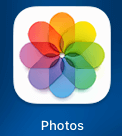
Mac automatikoki eguneratuko da zure iCloud-era argazki berriak gehitzen dituzun heinean, kargatzeak pausatzen ez badituzu, biltegiratzeko leku nahikoa baduzu eta Interneteko konexioa baduzu. Zure iPhonean argazki berriak atera eta gutxira, zure iCloud kontuarekin eta zure Mac-ekin sinkronizatuko dira.
Zure iCloud kontua berritu behar baduzu biltegiratze gehiago edukitzeko, jarraitu urrats hauek:
1. urratsa : Ireki Apple menua eta hautatu "Sistemaren hobespenak" aukeran. goitibeherako menua. Sakatu "iCloud" eta, ondoren, hautatu "Kudeatu".

2. urratsa : Egin klik "Aldatu biltegiratze plana" edo "Erosi biltegiratze gehiago" aukeran zure uneko biltegiratze plana ikusteko edo berritzeko. .
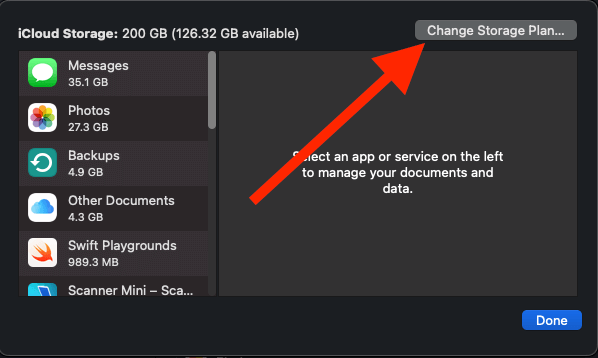
Bestela, beti atzi ditzakezu zure argazkiak zure Mac-en web-arakatzailea erabiliz. Hasi saioa zure iCloud kontuan "icloud.com"-en zure argazkiak kudeatzeko eta atzitzeko.
Kudeatu erraz zure Mac-eko argazkiak
Mac-en iCloud Photo Library gaitzen duzunean, baliteke argazkiak kudeatu eta antolatu behar izatea. Argazkiak Mac-etik ezabatu, antolatu eta esportatu ditzakezu Argazkiak aplikazioa eta iCloud Photo Library erabiliz.
iCloud-en doako 5 GB biltegiratzearekin lan egiten ari bazara, ziurtatu arreta zenbateraino betetzen den. Horrela, zure oroitzapen preziatuen babeskopiak egin ditzakezula ziurta dezakezu, eta ez dituzu galduko harrapatu dituzun gailuarekin zerbait gertatzen bada.
Ohiko galderak
Hona hemen iCloud erabiltzeari buruz jakin nahi dituzun beste galdera batzuk.
Doakoa al da iCloud?
Apple erabiltzaileek doako biltegiratze 5GBaz goza dezakete. Horren ondoren, biltegiratze gehigarria ordaindu behar duzu. Hainbat plan daude, eta gutxieneko planak 0,99 $ hilean hasten dira 50 GBrako eta planaren tamainaren arabera igotzen dira.
Sar al dezaket iCloud Argazkiak Mac edo iOS gailurik gabe?
Bai, zure iCloud argazkietara sar zaitezke Mac edo iOS gailurik gabe (iPhone, iPad, iPod, etab.). Erabili arakatzaile bat zure argazkiak sartzeko eta irudiak deskargatzeko edo ordenatzeko. Ireki web arakatzailea eta idatzi "icloud.com" bilaketa-barran. Hasi saioa iCloud kontuan, eta sakatu "Argazkiak".
Ondorioa
Zure Apple gailu guztietan argazki-esperientzia ezin hobea sortu nahi duzun edo Mac-eko argazkiak erraz atzitu nahi dituzun, prozesua erraza da. Zure iCloud kontuan saioa hastea eta argazkiak zure Mac-ekin sinkronizatzea besterik ez da behar (edo urrats hau saltatu eta web-arakatzailea erabili ordez), eta zure Mac-en argazkiak eroso atzi ditzakezu.
Zein da zure Mac-en iCloud-eko argazkiak atzitzeko zure modua?

